BuG_4F
Добрый вечер.
Сеодня я расскажу вам о серверной части проекта BimoidIM.
Серверная часть представляет простую в обращении win32 программу, лёгкую в настройке и приятной по дизайну.
[скачать сервер] [скачать клиент для сервера]
Начнём с разрешения регистрации на нашем сервере.
Необходимо поставить галочки в пунктах :
-Разрешить входящие подключения на эти порты
-Разрешить регистрацию новых учётных записей в клиенте
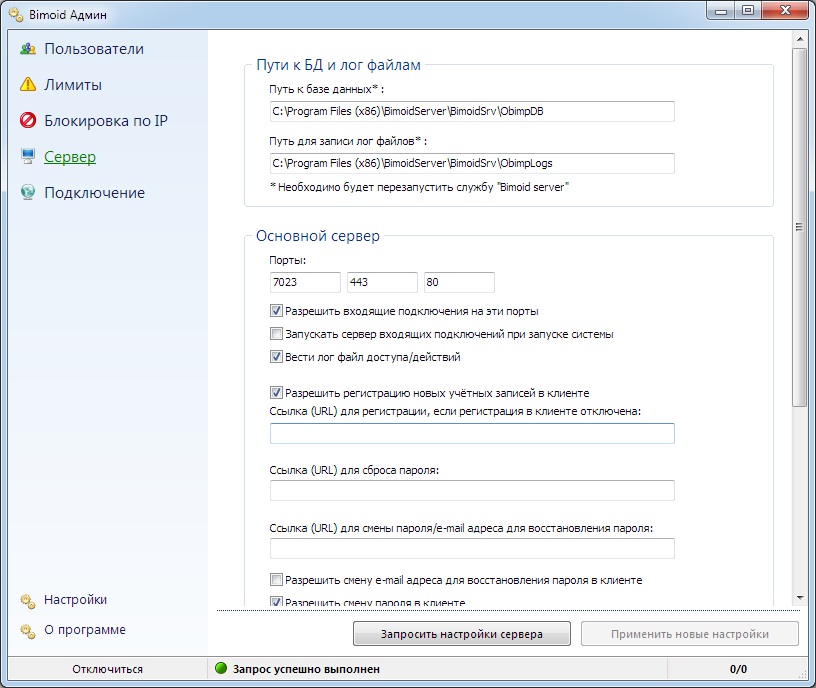
Теперь регистрация на сервере активна, и в доступе для всех пользователей.
Для начала рассмотрим раздел Лимиты
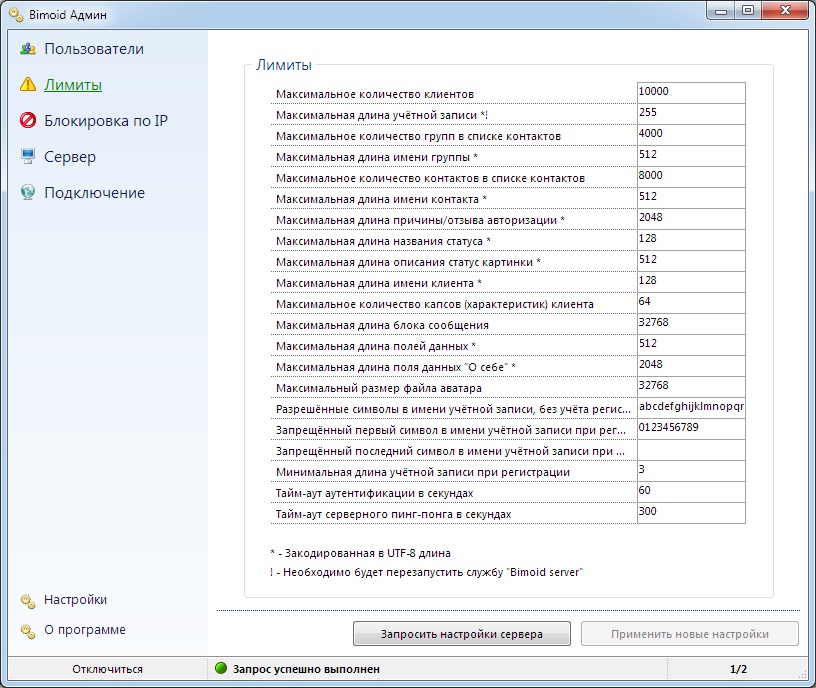
Тут тоже всё крайне понятно.
Уделите внимание пункту "Максимальное количество клиентов"
Выставляйте значение в этом пункте с учётом мощности вашего сервера и интернет канала.
Обратите внимание на пункт "Запрещённый первый символ в имени учётной записи при регистрации"
С помощью этого пункта вы можете контролировать политику аккаунтов на сервере.
К примеру на оф.сервере запрещены все цифры в первом символе. Значит не получится сделать например логин "324606" или "53798"
Вы же можете убрать запрещённые символы совсем. Это уже на ваше усмотрение.
С помощью пункта "Минимальная длина учётной записи"можно контролировать минимальную длину учётной записи при регистрации.
Тут тоже количество символов можете выставить на своё усмотрение.
Далее рассмотрим раздел Пользователи
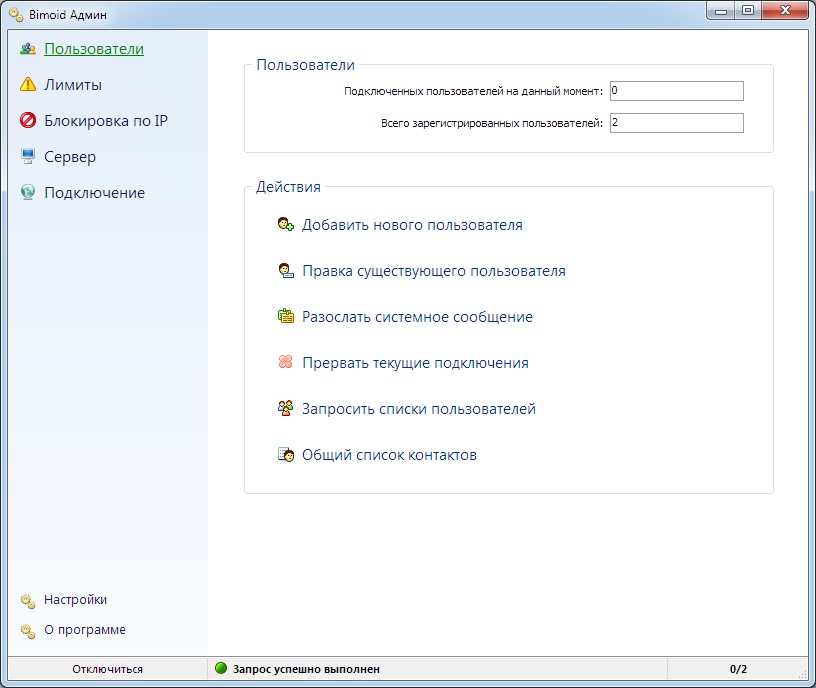
Здесь мы можем наблюдать количество зарегистрированных и online пользователей.
Так же с помощью раздела "Добавить нового пользователя" можно добавить аккаунт без ограничений на количество символов, ограниченных символов в начале учётной записи и т.д
К примеру можно добавить аккаунт состоящий даже из кириллических знаков.
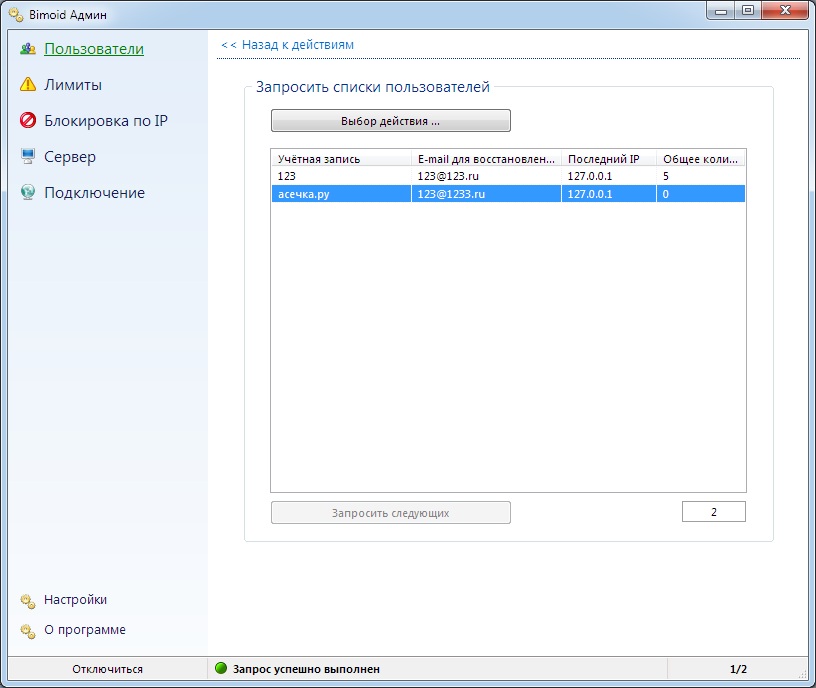
Так же можно разослать системное сообщение всем клиентам или только всем подключенным клиентам.
Так это выглядит на сервере и в клиенте.
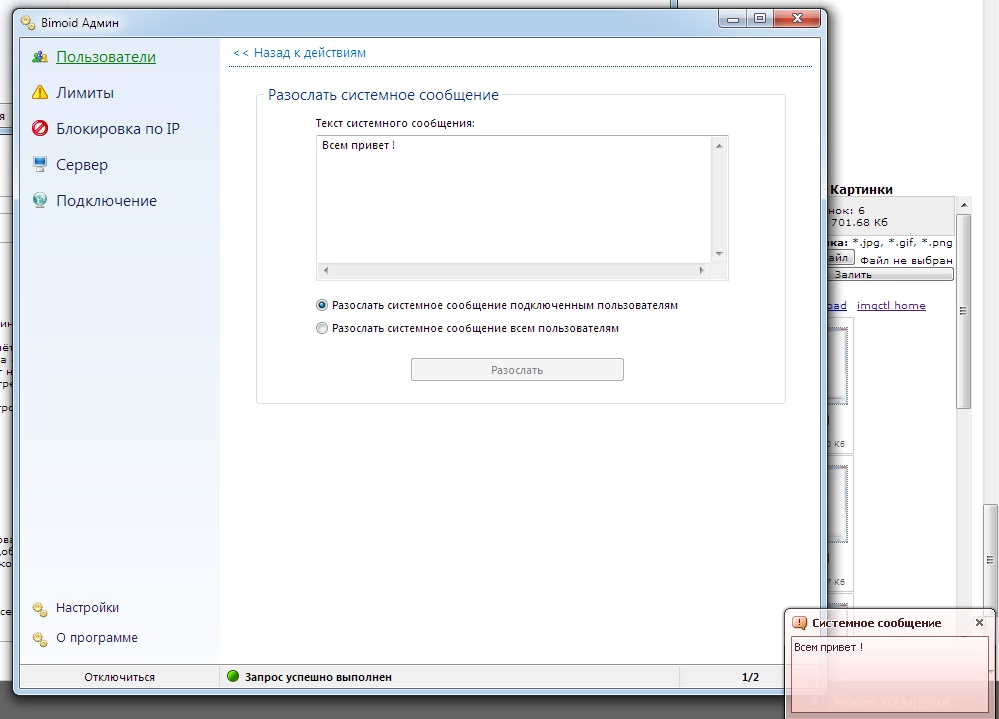
Ещё интересные функции присутствуют в разделе "Общий список контактов"
Вы должны помнить тот момент в истории icq, когда в контакт листах пользователей стала появляться icq 12111.
Так вот этот раздел выполняет точно такую же функцию на сервере "бимбы"
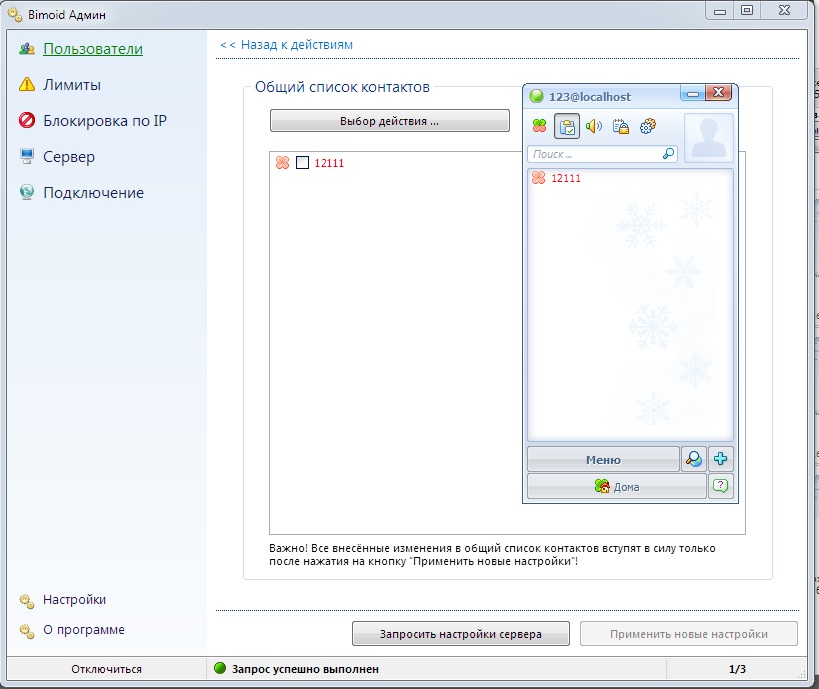
После чего при реконнекте появляется этот контакт.
С таким же успехом можно добавить общую для всех юзеров группу.
Так же в разделе Пользователи можно отключить всех online юзеров.
И отредактировать любую учётную запись.
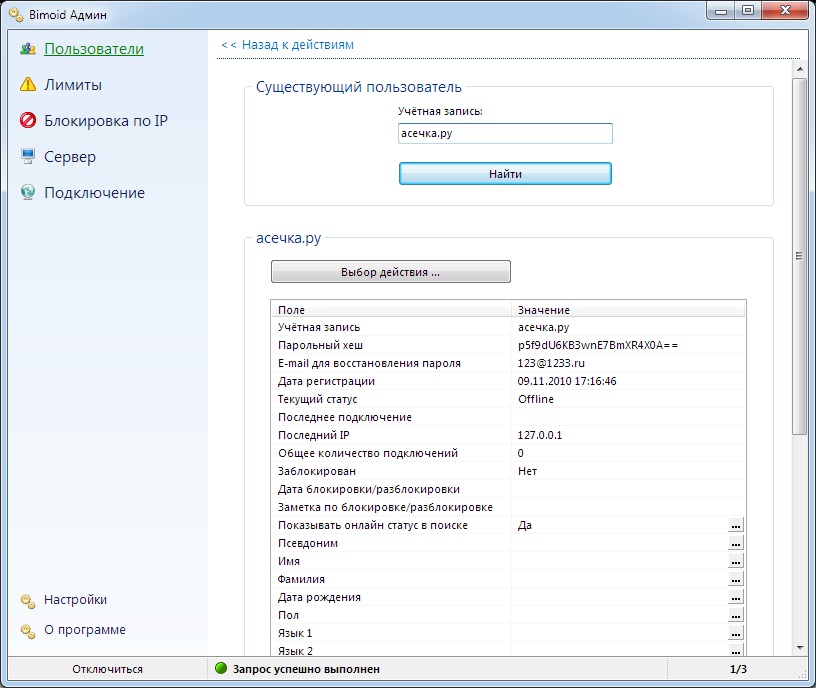
Ещё не мало важный раздел, это "Блокировка по ip"
Этот раздел поможет забанить один конкретный ip, или же целую маску.
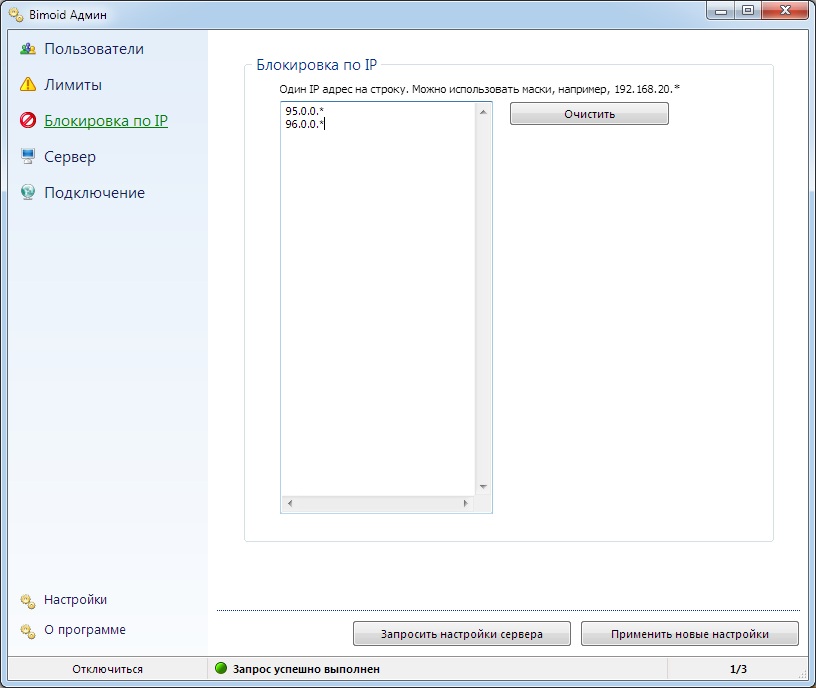
Ну и последнее, на что хотелось бы обратить ваше внимание, это ведение логов сервера.
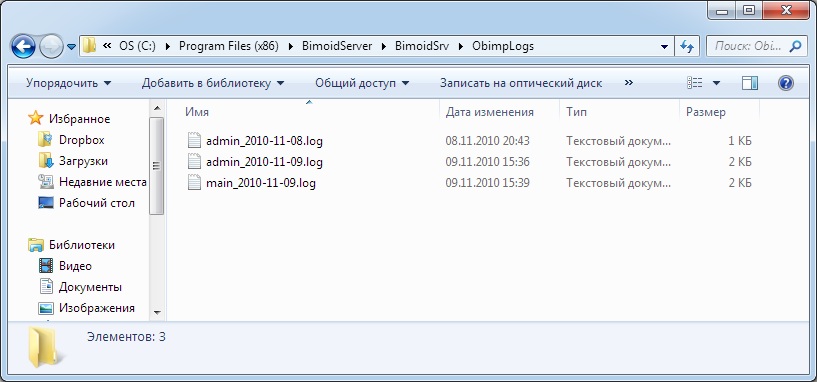
Логи разделены по дням недели, и разделяются на 2 категории :
1) Логи сервера
2) Логи администратора
Логи сервера хранятся в таком виде :
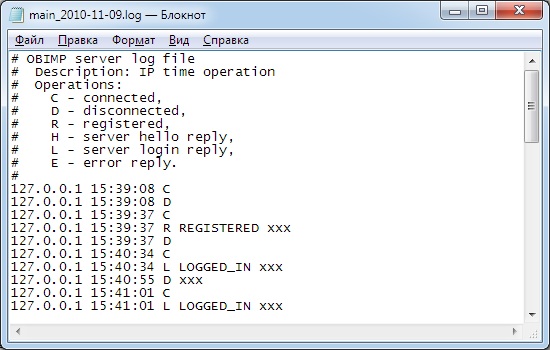
Как вы уже видите в логах сервера используются 6 флагов, значение которых автор пояснил нам в начале лог файла.
Логи администратора хранятся в таком виде :
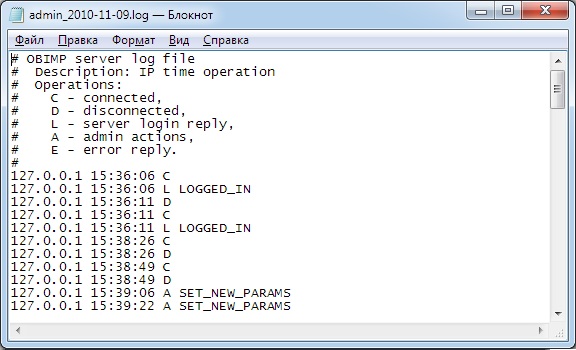
Здесь же присутствуют 5 флагов, значения которых пояснены в начале лог файла.
Вот в принципе и всё, что я хотел вам рассказать о серверной части проекта BimoidIM
Немножко слов автора
Обсуждение на форуме
1.Идём на QIP.RU и скачиваем последнюю версию.
2. Устанавливаем, запускаем
3. Тыкаем Меню -> Добавить учётную запись -> (XMPP) Jabber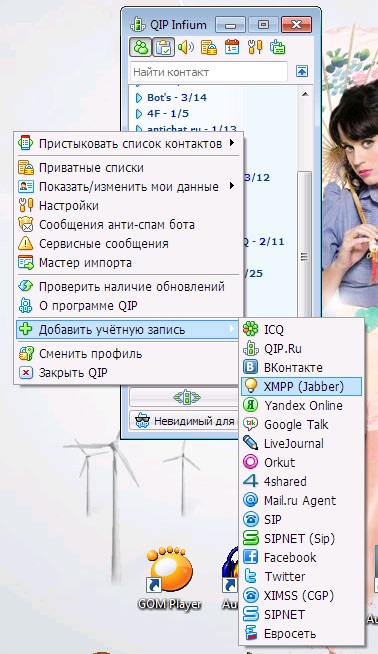
4. Вводим желаемый логин и пароль, после жмём "Зарегистрировать учётную запись"
Если у вас уже есть Jabber аккаунт например на Jabber.ru в поле логина введите nick@jabber.ru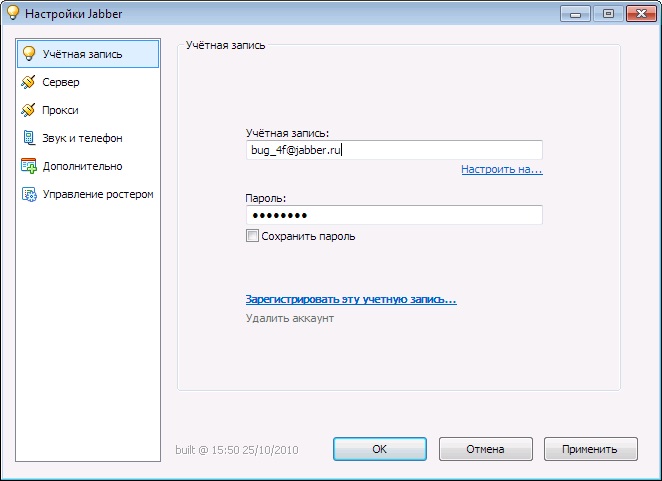
5. Заходим в онлайн, и кликаем правой кнопкой мыши по значку джаббера.
Выбираем "Создать/Войти в чат"
6. Сервер : conference.jabber.ru
Комната : асечка
Псевдоник : Ваш ник
Ок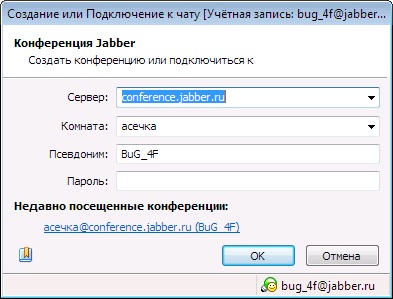
7. И вот вы в конференции. А у кобяка в 2 часа ночи - обед ![]()
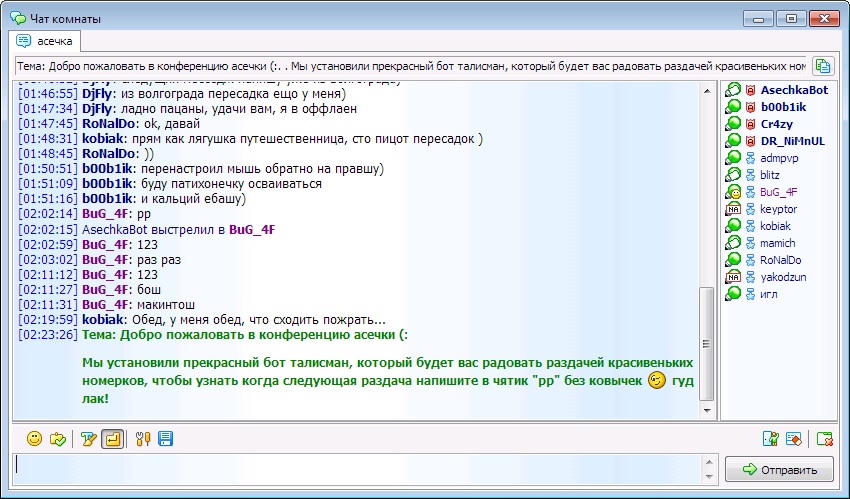
Приятного времяпровождения на канале Асечка !
Asechka Jabber [PSI]
Понедельник, 27 сентября 2010 г.Просмотров: 556
Подписаться на комментарии по RSS
В этой статье я максимально постараюсь описать вам процесс подключения к нашей Jabber конференции через клиент Psi.
Psi
1. Качаем сам клиент.
2. Устанавливаем.
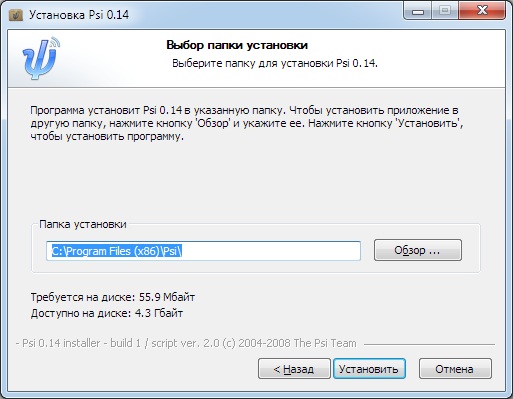
3. Запускаем, заходим:[/u]
Общее -> Аккаунты -> Добавить
Если у вас нету аккаунта, ставим галочку "Зарегестрировать новый аккаунт"
Имя пишем любое, как вам будет удобней.
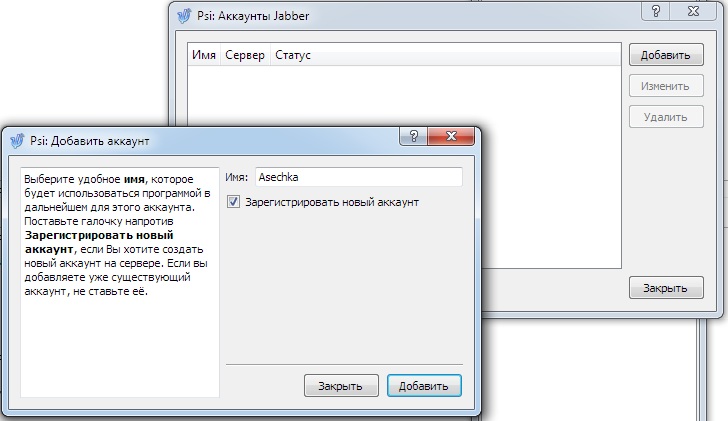
4. Вписываем адрес сервера.
jabber.ru
Нажимаем "Далее"

Далее мы можем посмотреть информацию о сертификате, но это не нужно :
Нажимаем "Доверять"
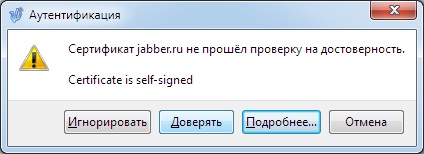
5. Далее вводим свой ник и пароль.
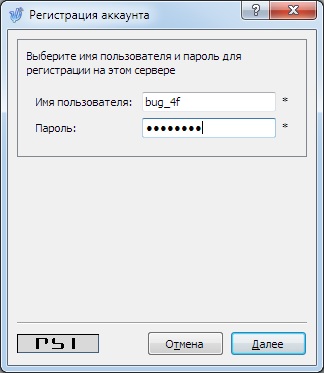
6. Ну что ж, мы успешно зарегистрировались.

7. Заходим в онлайн и вписываем информацию.
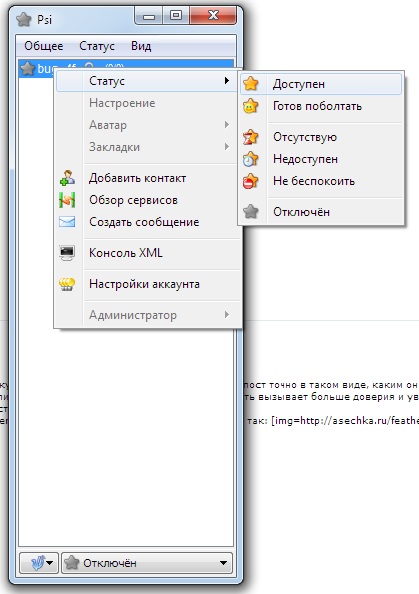
После вписывания информации нажимаем "Опубликовать"
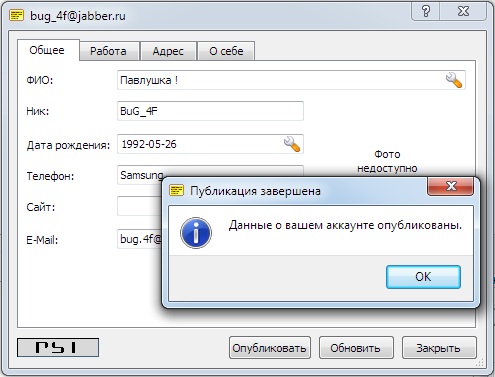
8. Далее нажимаем:
Общее -> Войти в конференцию
И вписываем данные :
Сервер : conference.jabber.ru
Комната : асечка
Ник : (свой ник соответственно)
Пароль : (ставьте пароль длинной не меньше 8-ми символов)

Когда все поля заполнены, нажимаем "Войти"
И вот мы среди наших друзей, форумчан.

В следующей статье я подробно опишу процесс подключения к конференции через клиент qip infium.

Исправления/обновления:
- антиспам бот
- перебор серверов в ICQ
- загрузка/сохранение цветового набора в файл
- модифицирован сетевой модуль (поддержка toonel.net, поддержка системных настроек прокси, более подробные отчёты об ошибках)
- оптимизирована отрисовка истории сообщений
- отрисовка смайлов во всплывающих сообщениях
- исправлено подтверждение о доставке сообщения в ICQ
Скачать / Версия для смартфонов
Обсудить на форуме







